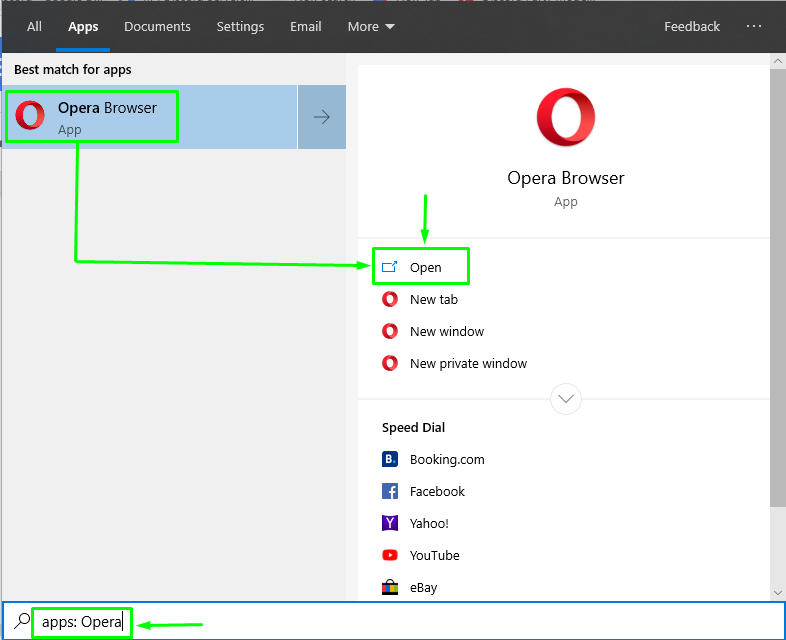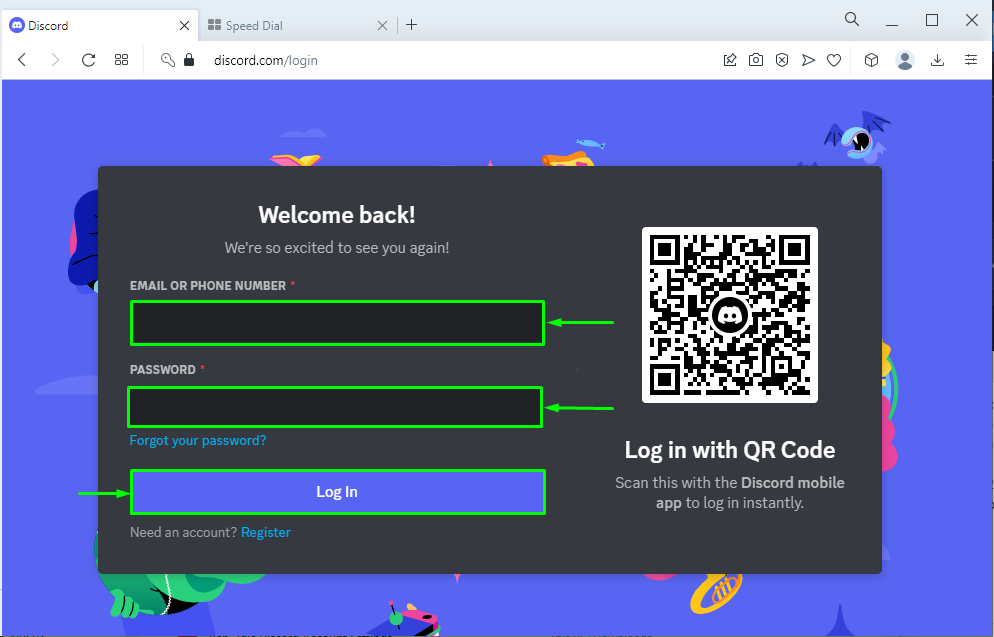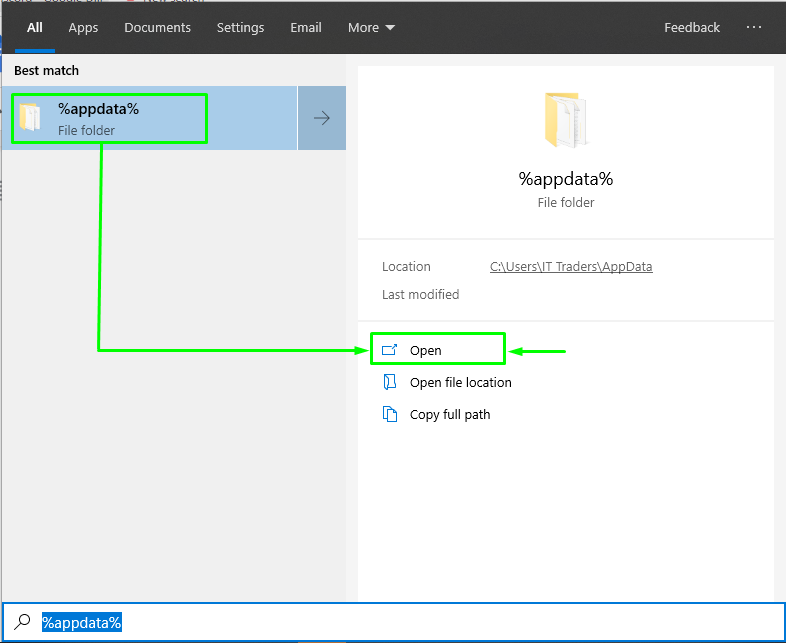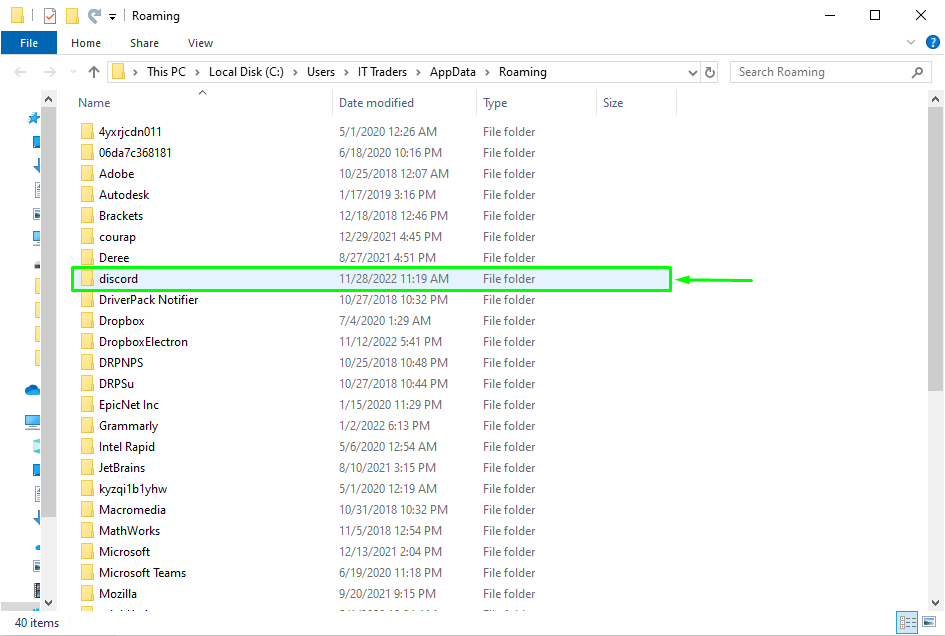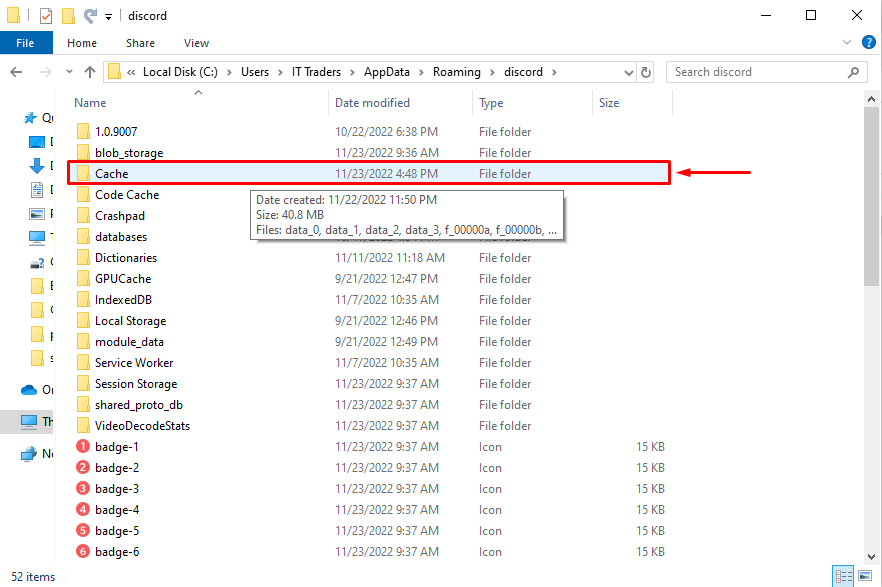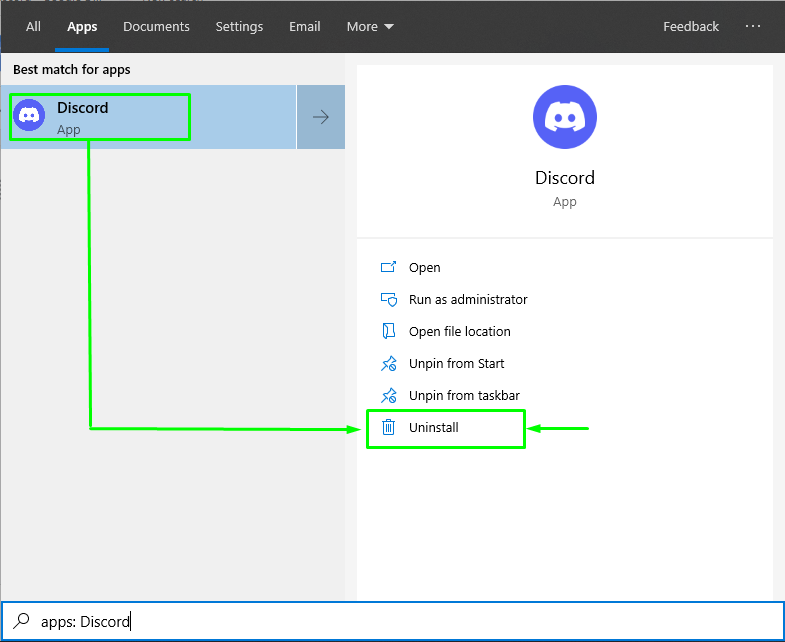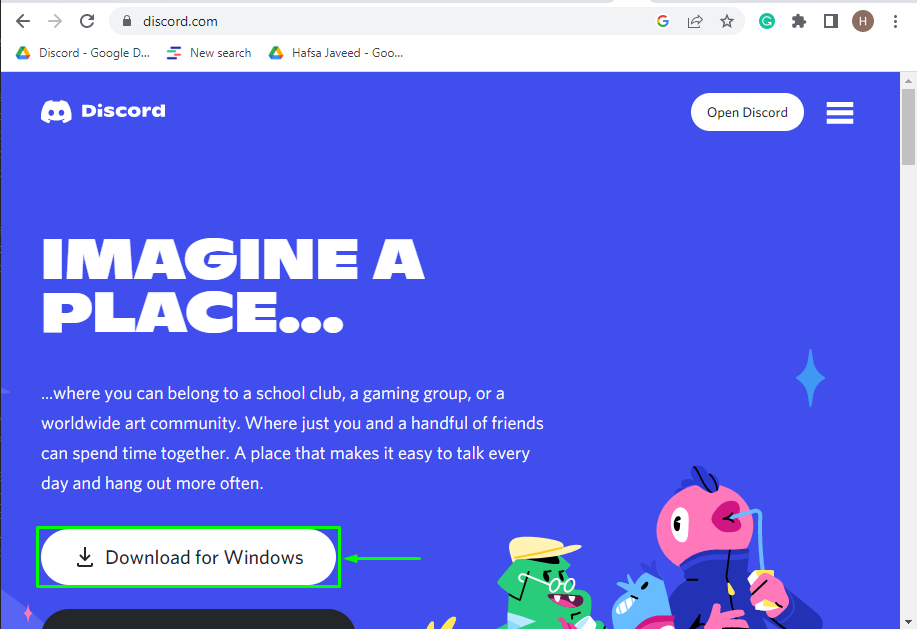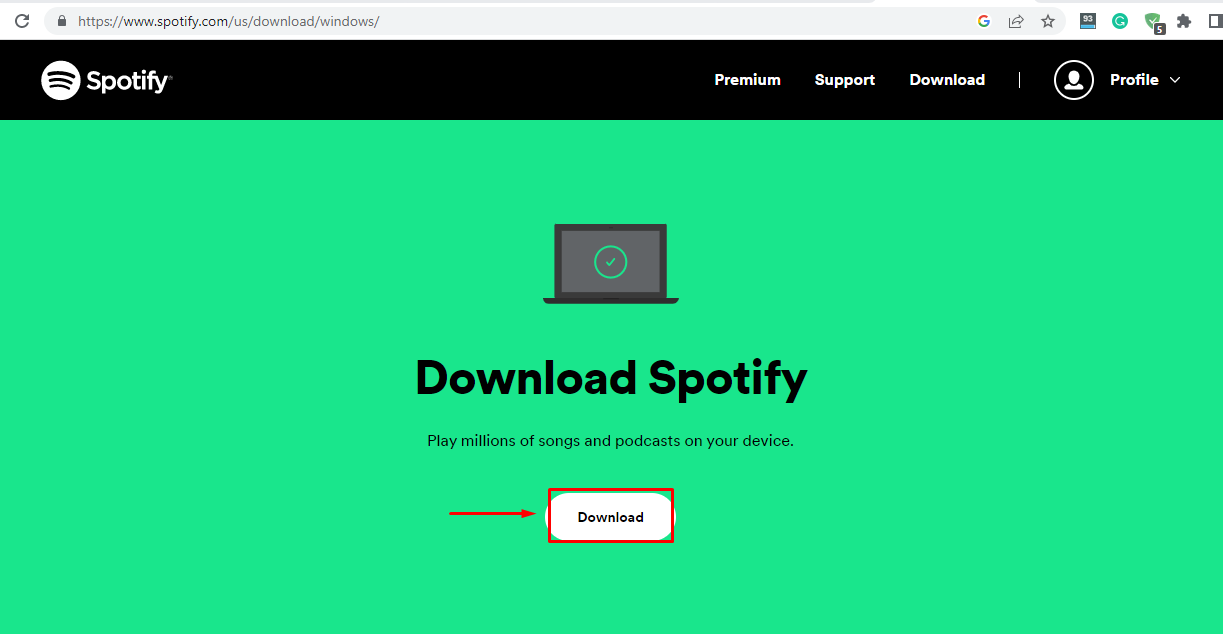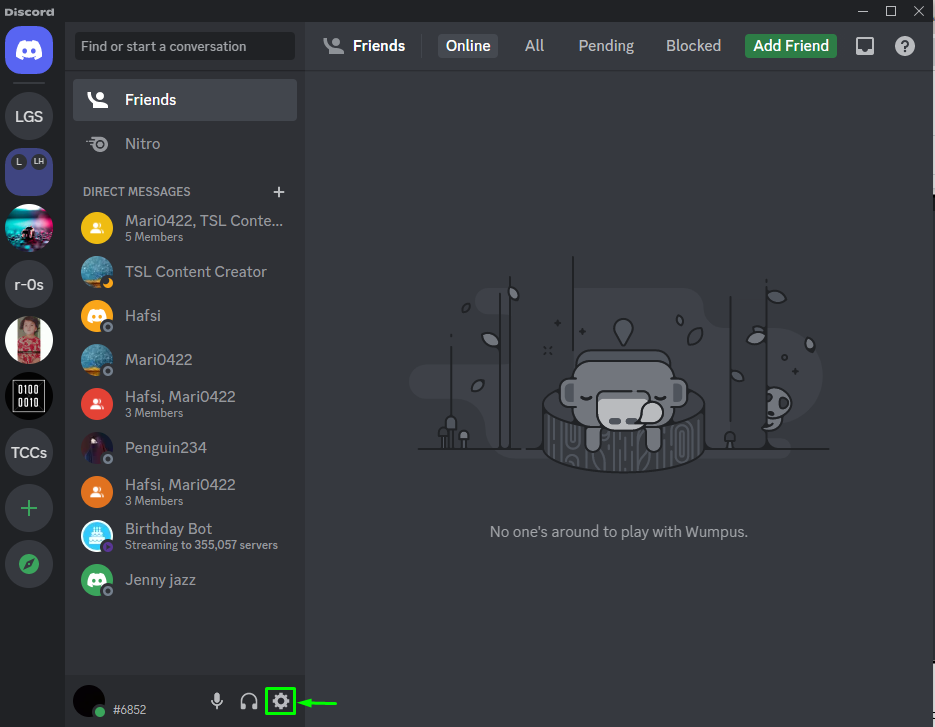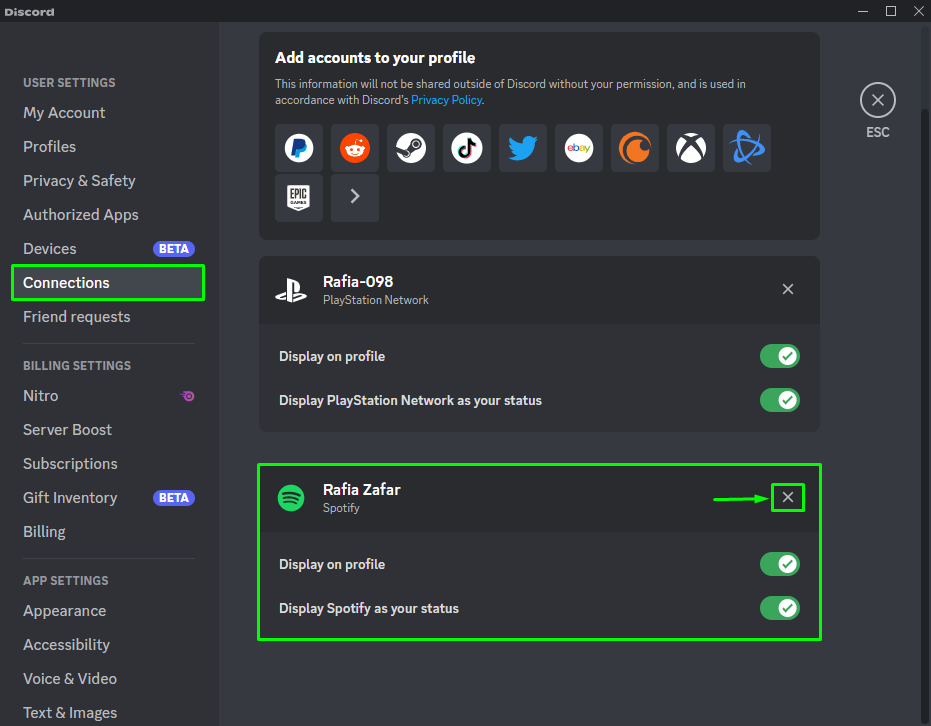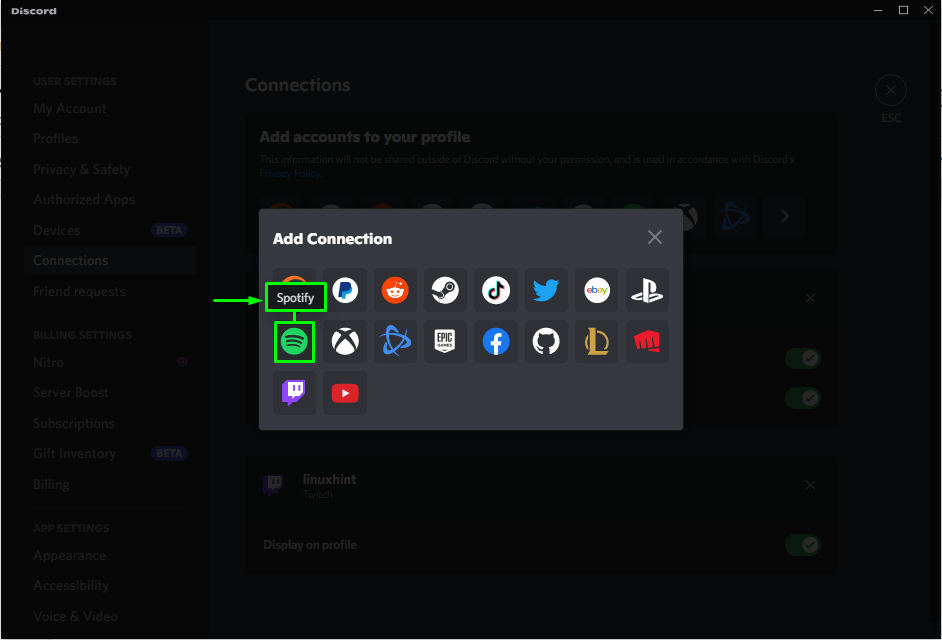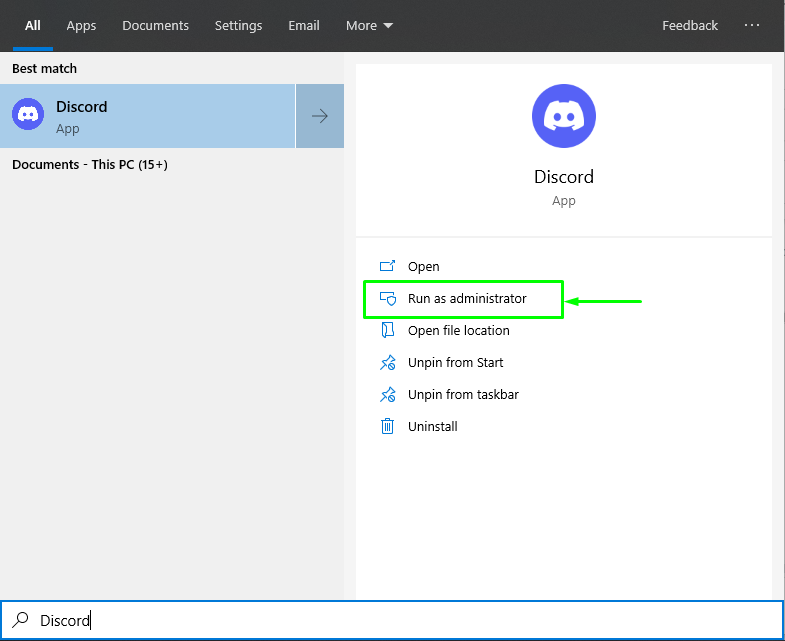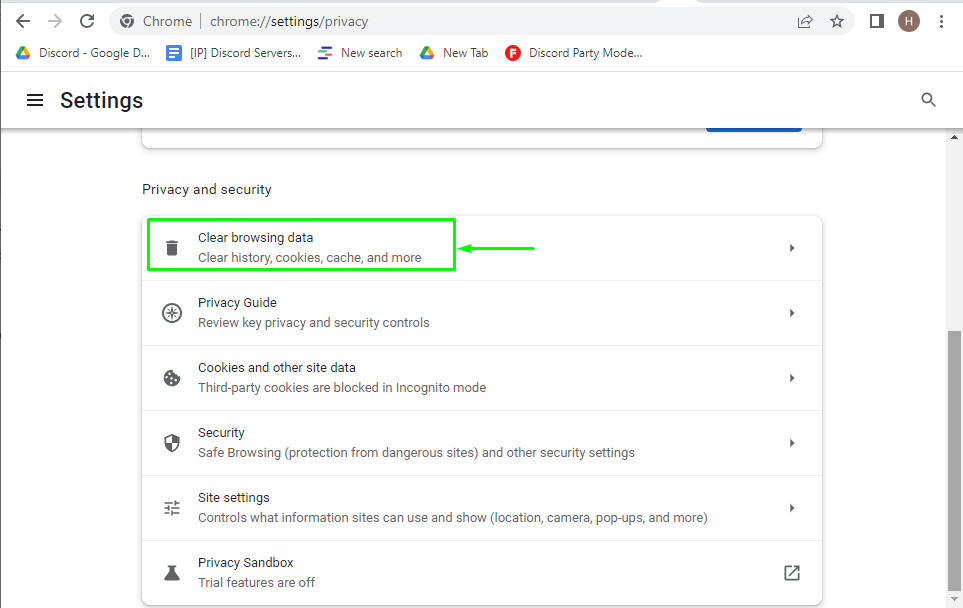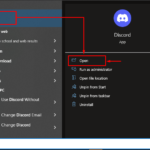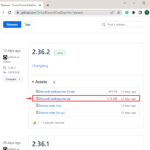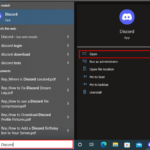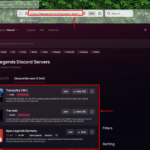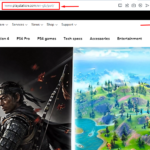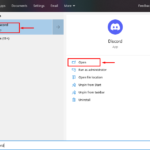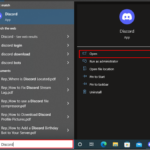La aplicación Discord es una de las plataformas de comunicación más apreciadas por los usuarios de todo el mundo. Esta aplicación se puede integrar con aplicaciones de terceros, como Spotify, para mejorar la experiencia de la aplicación. Spotify es una aplicación digital que nos brinda varios contenidos de entretenimiento como música, videos y podcasts. Al integrarlo con Discord, los miembros de su servidor saben lo que está escuchando.
Este artículo explicará las soluciones para corregir el error » Error al conectar su cuenta de Spotify a Discord «.
¿Cómo solucionar el error «Error al conectar su cuenta de Spotify a Discord»?
A veces puede haber problemas de conexión al integrar Spotify con Discord. Debido a esto, se produce el error » Error al conectar su cuenta de Spotify a Discord «.
En tal situación, pruebe las correcciones dadas una por una:
Solución 1: cambiar a una plataforma diferente
A veces, las fallas de la aplicación o las plataformas de Discord crean situaciones inusuales que pueden causar errores, como la falla al conectar el error de la cuenta de Spotify. Si experimenta el problema especificado en Discord, intente usar la aplicación en el navegador web u otra plataforma.
Para este propósito, cambie la plataforma de Discord siguiendo las instrucciones provistas.
Paso 1: Abra el navegador
Desde el menú » Inicio «, inicie su navegador favorito:
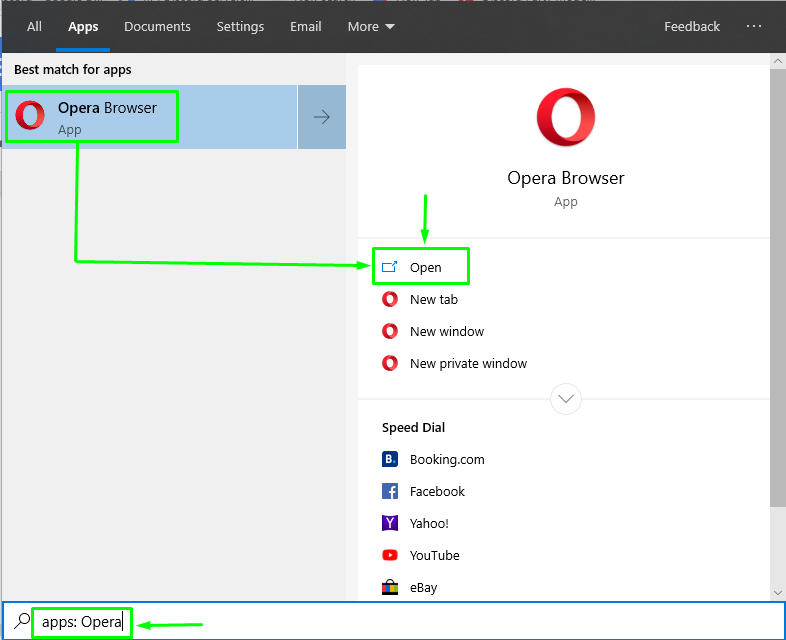
Paso 2: inicia sesión en Discord
Navegue hasta el enlace y también proporcione las credenciales requeridas para iniciar sesión en la aplicación Discord:
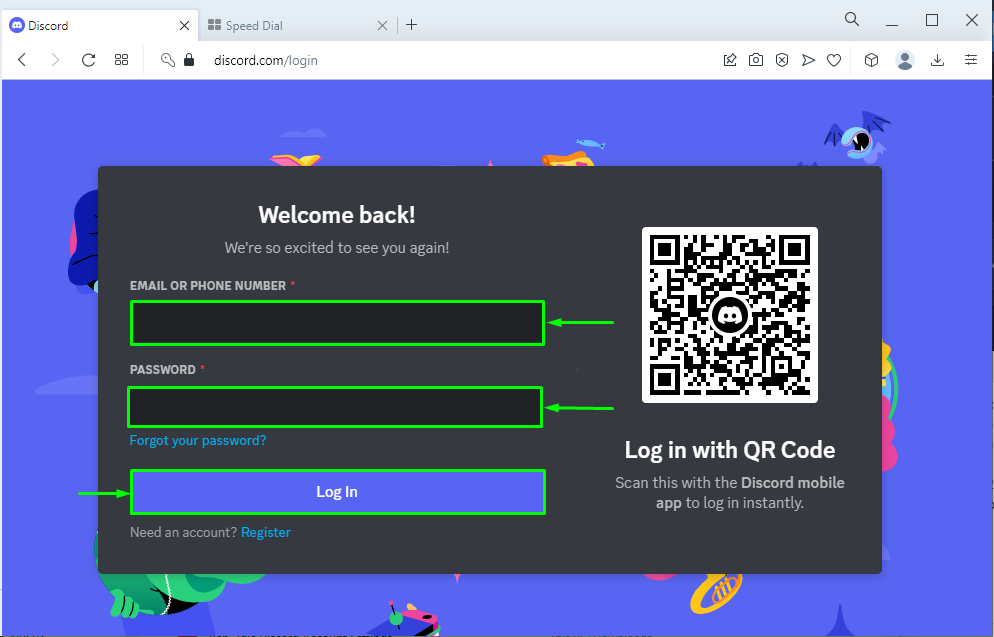
Arreglo 2: Borrar Caché de Discordia
Puede existir la posibilidad de que surja el error especificado debido a que el caché de Discord contiene archivos dañados que están causando problemas. Entonces, para erradicar este error, borre el caché de las aplicaciones siguiendo los pasos.
Paso 1: busque %appdata%
Vaya al menú » Inicio » del sistema, busque el » %appdata% » y ábralo:
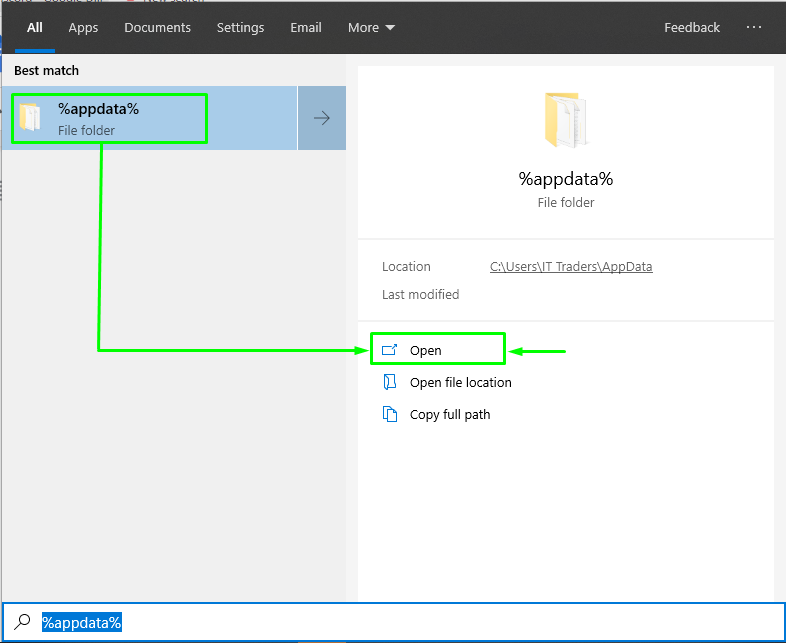
Paso 2: acceda a la carpeta «discord»
El directorio AppData se abrirá en el Explorador de archivos. Abra la carpeta » discord «:
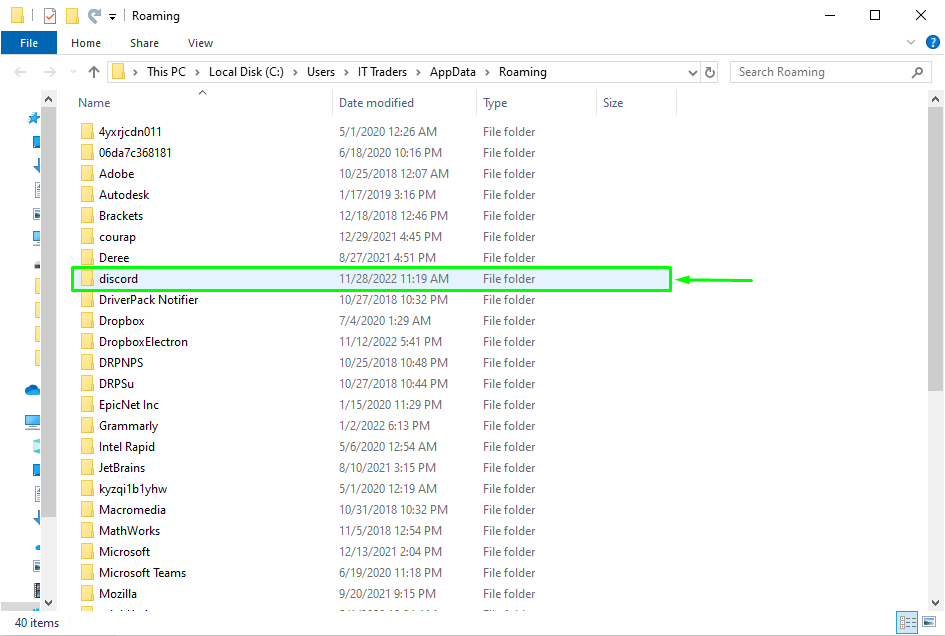
Paso 3: Navega a Caché
Luego, navegue a la carpeta » caché » y ábrala:
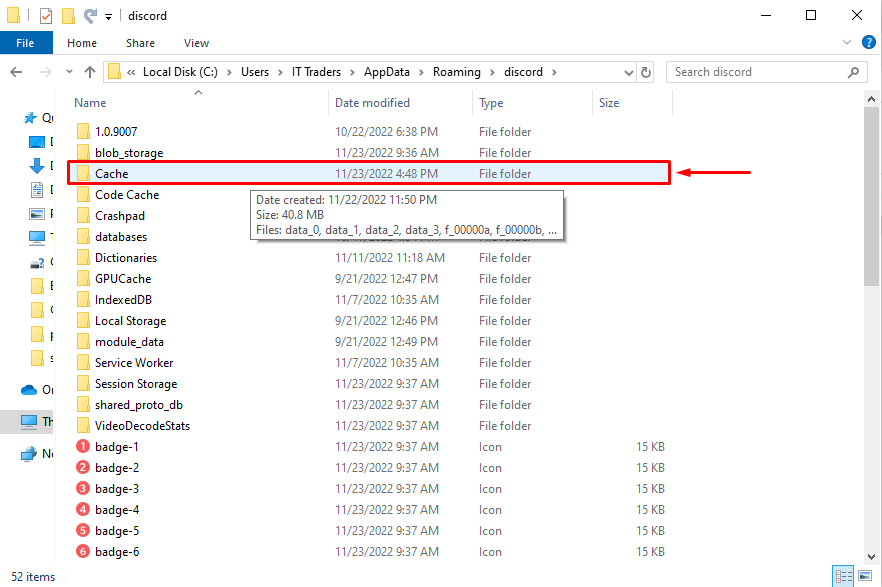
Paso 4: Borrar caché
Seleccione todos los archivos de caché con la tecla » CTRL+A » y haga clic derecho en la carpeta. Luego, presione la opción » Eliminar » para eliminar todos los archivos seleccionados:

Solución 3: reinstalar Discord
Reinstalar la aplicación Discord puede ser una solución para corregir el error de conexión. Para hacerlo, primero, desinstale la aplicación y vuelva a instalarla con la ayuda del comando provisto.
Paso 1: Desinstalar Discord
Para desinstalar la aplicación Discord, vaya al menú Inicio y busque » Discord «. Luego, haz clic en la opción “ Desinstalar ”:
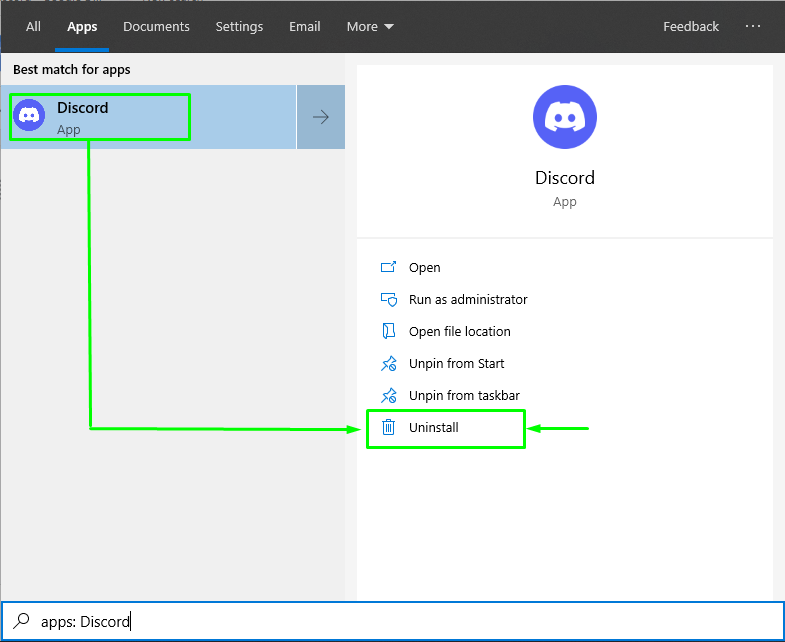
Paso 2: Reinstalar Discord
Para reinstalar la aplicación Discord, visite el sitio web oficial de Discord . Haga clic en el botón » Descargar para Windows «. Se descargará el instalador de Discord. Después de eso, ejecútelo para instalar Discord en su sistema:
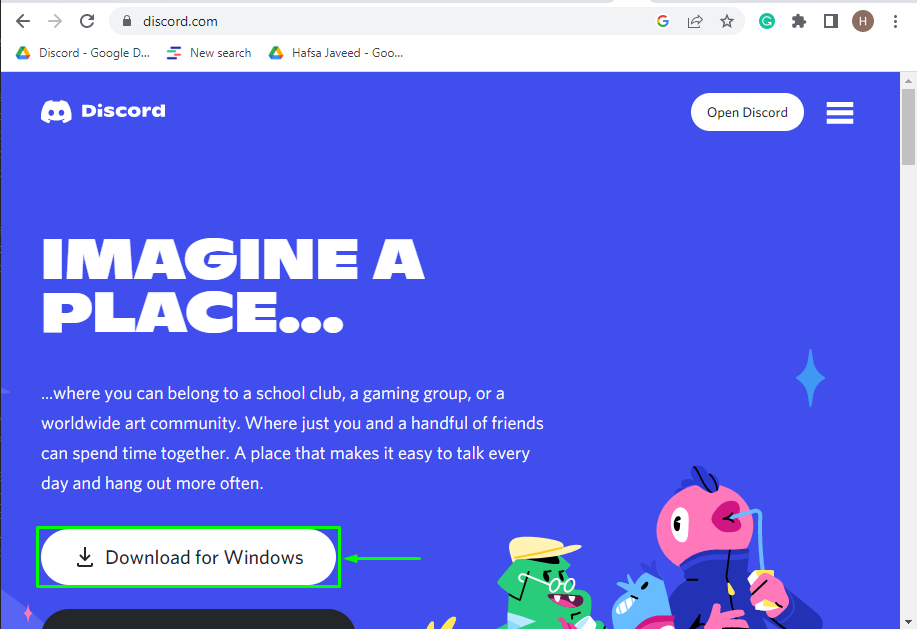
Solución 4: reinstalar Spotify
Si las correcciones anteriores no funcionan, desinstale la aplicación Spotify y luego descargue su última versión:
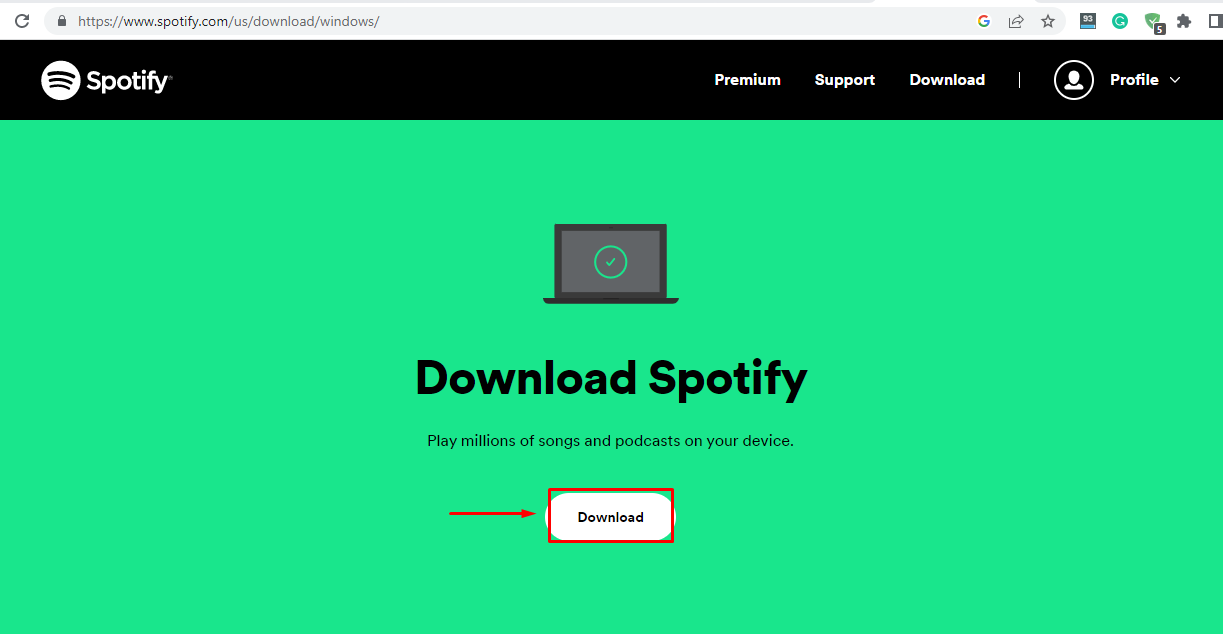
Solución 5: eliminar y volver a conectar la conexión de Spotify
La aplicación Discord puede causar problemas de conexión con la aplicación de terceros. Puede deberse a algunos problemas técnicos del lado de Discord, como problemas de conectividad a Internet, alto volumen de tráfico o más.
Para resolver el problema de conectividad de Spotify en Discord, intente eliminar la conexión con Spotify y vuelva a conectarlo siguiendo los siguientes pasos.
Paso 1: visita la configuración de usuario de Discord
Primero, vaya a la » Configuración de usuario » de Discord presionando el ícono resaltado:
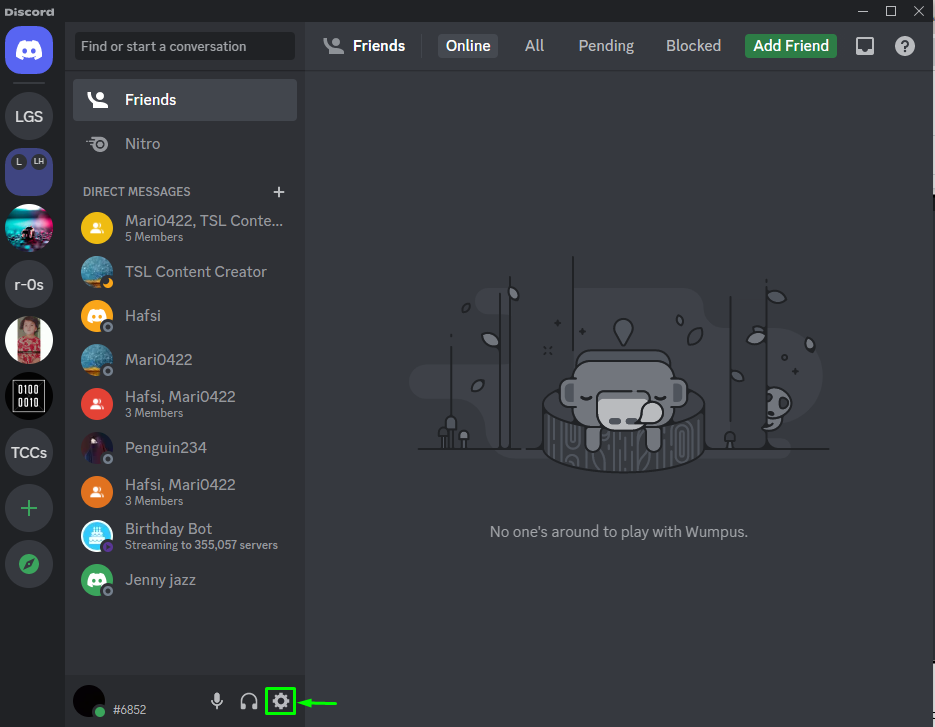
Paso 2: desconecta Spotify
Luego, navegue a la opción » Conexiones » y elimine la conexión de Spotify como se muestra en la imagen a continuación:
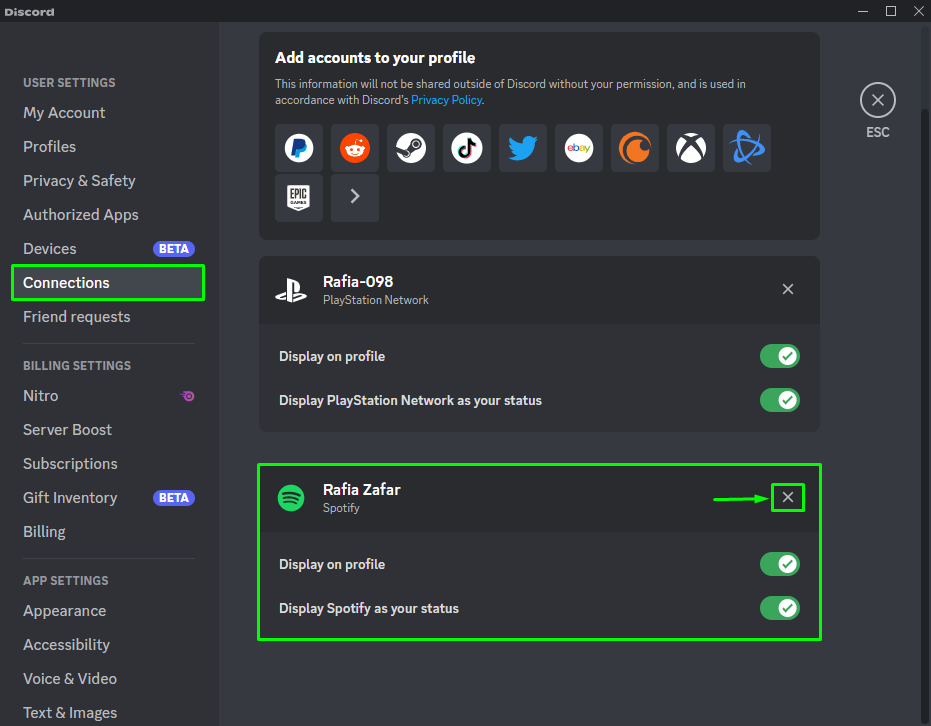
Paso 2: Vuelva a conectarse con Spotify
Para volver a conectar Spotify, vaya a la configuración de » Conexiones «. Luego, busque la aplicación Spotify y haga clic en ella. Proporcione las credenciales requeridas y vuelva a conectar Spotify:
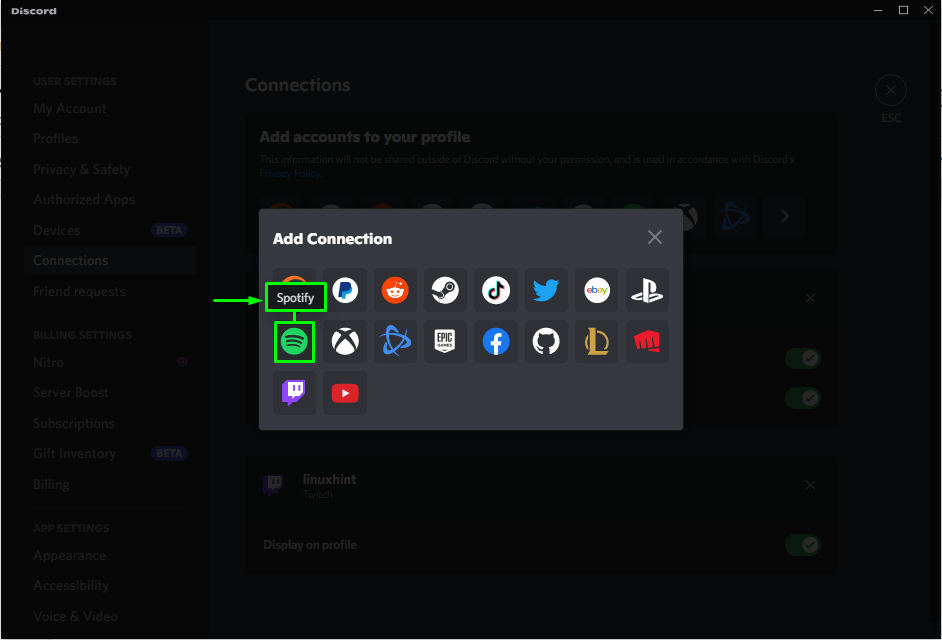
Solución 6: Ejecutar como administrador Discord
A menudo, la aplicación Discord provoca errores cuando no se le permite acceder a ciertas opciones o puede necesitar acceder a los componentes del sistema adecuados. Para ejecutar Discord sin problemas, ejecútelo como administrador.
Para ello, busque la aplicación Discord en el menú Inicio del sistema. Luego, selecciona la opción “ Ejecutar como Administrador ”:
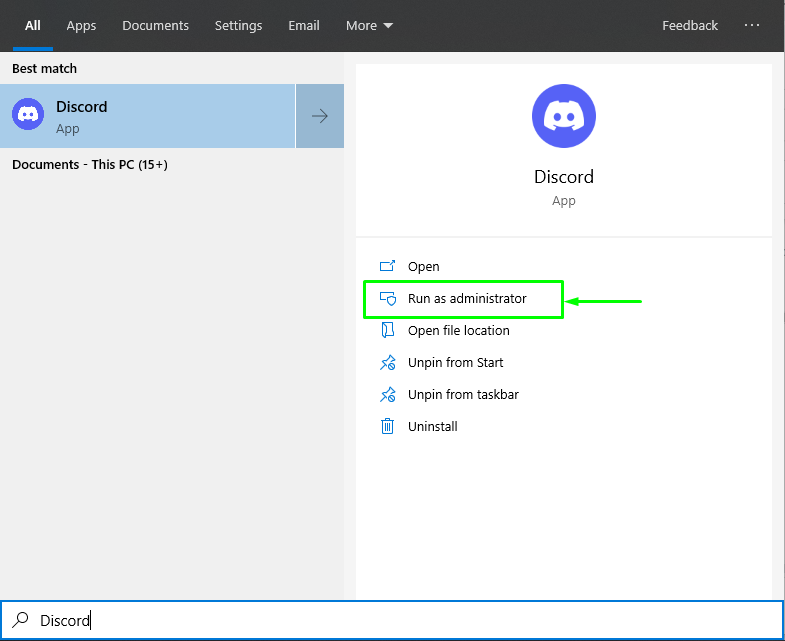
Solución 7: borrar el historial del navegador
Si está utilizando Discord en la web, es posible que los formularios antiguos de la aplicación Discord que utilizó anteriormente estén causando problemas, o que las cookies invoquen este error. Por lo tanto, es la mejor opción para borrar el historial del navegador. Le impide usar formularios antiguos y ayuda a que su aplicación funcione mejor en el sistema.
Para borrar el historial del navegador, vaya a la configuración del navegador. Para ello, primero haz clic en el icono de los tres puntos. A continuación, sigue la ruta “ Configuración > Privacidad y seguridad > borrar datos de navegación ”. Como resultado, se eliminarán el historial, el caché y las cookies:
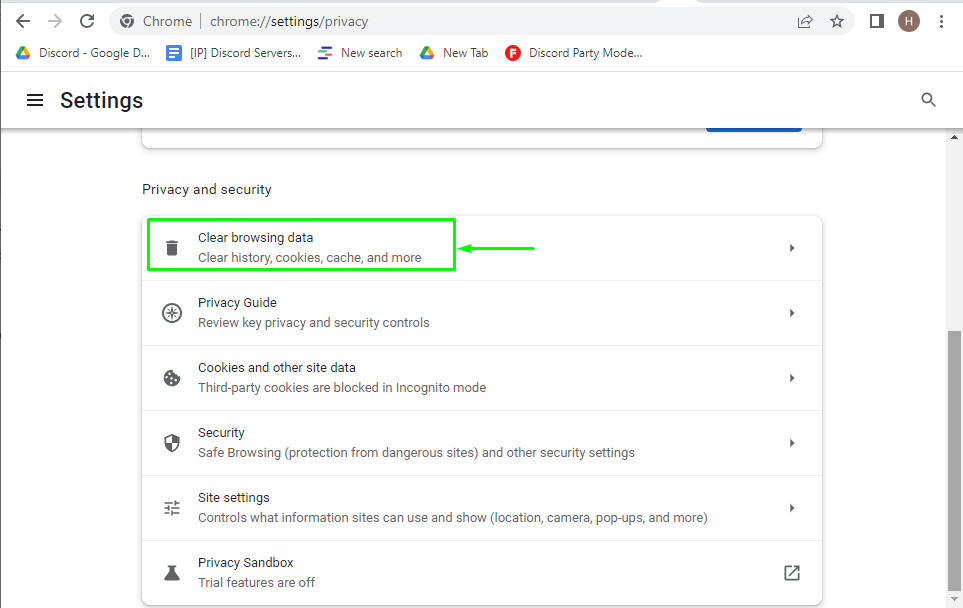
Hemos proporcionado soluciones auténticas relacionadas con la solución del problema de conexión de Spotify.
Conclusión
Para corregir el » Error al conectar su cuenta de Spotify en Discord «, primero, intente cambiar la plataforma para usar Discord, borre el caché de Discord y el historial del navegador, ejecute Discord como administrador y vuelva a conectar la aplicación de Spotify o reinstale Discord y Spotify. Este blog ha proporcionado algunas soluciones para resolver el problema mencionado.